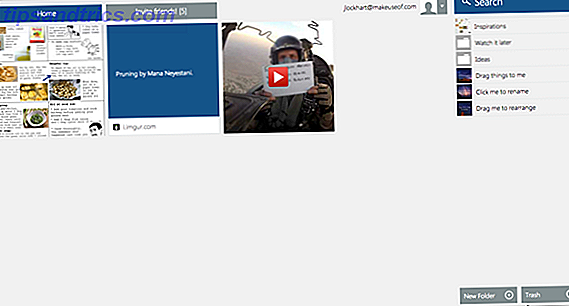Activity Monitor è una finestra sui meccanismi interni del tuo Mac Activity Monitor: Equivalente Mac di Ctrl + Alt + Elimina Activity Monitor: Equivalente Mac di Ctrl + Alt + Canc Se vuoi essere un utente Mac abbastanza esperto, è necessario per sapere cosa è Monitor attività e come leggerlo e usarlo. Come al solito, è qui che entriamo. Per saperne di più. Tiene sotto controllo tutti i programmi e i processi in esecuzione, ti consente di sapere dove sta andando tutta la potenza di elaborazione e la RAM e fornisce sufficienti informazioni utili per diagnosticare molti problemi che il tuo Mac potrebbe avere.
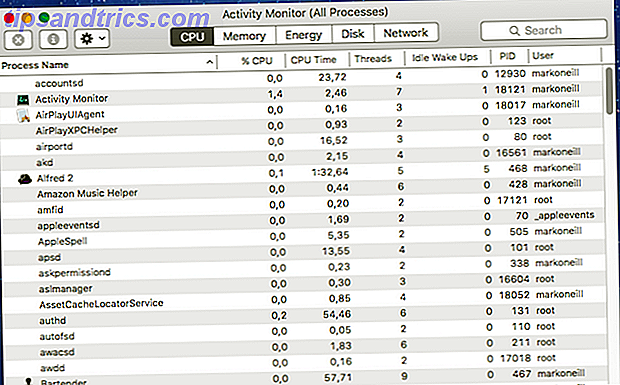
Ma, utile come Activity Monitor, ci sono molte altre app di monitoraggio realizzate da sviluppatori di terze parti che possono essere utili all'utente Mac più esigente. Ognuno ha qualcosa da far risaltare dal resto.
Alcuni sono gratuiti, altri no. Ecco la crema del raccolto.
I liberi
MenuMeters

La prima cosa che dovrei sottolineare è che MenuMeters non è compatibile con la beta pubblica El Capitan 10.11 Cosa c'è di nuovo in OS X 10.11 "El Capitan"? (E come provarlo) Novità di OS X 10.11 "El Capitan"? (E come provarlo) Mentre i cambiamenti non sembrano così grandi in superficie, c'è molto da fare sotto il cofano che potrebbe rendere questo aggiornamento incrementale uno dei più significativi fino ad oggi. Per saperne di più - e quando uscirà dalla beta, gli sviluppatori dicono che MenuMeters potrebbe non essere mai compatibile.
Per citare:
A causa delle nuove restrizioni della firma del codice applicate da Apple, MenuMeters non è compatibile con la beta pubblica "El Capitan" di OS X 10.11. Sebbene la restrizione sia simile, questa non è direttamente correlata alla "Protezione dell'integrità del sistema" (SIP, alias "rootless") di 10.11 e la disattivazione di SIP non ha alcun effetto su MenuMeters.
A meno che Apple non renda opzionale la restrizione della firma, non è chiaro che MenuMeters nella sua forma attuale possa mai essere reso compatibile con OS X 10.11.
Quindi MenuMeters è adatto solo per chi esegue Yosemite o precedente. Lo includo in questo elenco, a prescindere dal fatto che riceve grandi apprezzamenti dagli utenti di tutto il mondo e dal suo punto di prezzo favorevole al portafoglio.
MenuMeters, come suggerisce il nome, è un'app che colloca un gruppo di metri nella barra dei menu del Mac. Possono essere personalizzati per mostrare quello che vuoi, e ogni elemento può essere trascinato in una posizione diversa per soddisfare le tue esigenze. Il monitor può mostrare rapidamente l'attività della CPU, dell'attività del disco, della memoria e della rete in un colpo d'occhio.
XRG
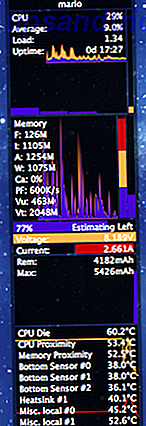
Questo è uno che mi piace davvero. Chiamato XRG (X Resource Graph), è una dashboard altamente personalizzabile, in cui è possibile vedere tutto, dall'utilizzo della CPU alle condizioni meteorologiche. In effetti lo amo così tanto che ora avrà lo status di residenza permanente sul mio desktop. E non permetto a nessuna vecchia app di vivere lì, lo sai.
È possibile aggiornarlo alla velocità di 0, 2 secondi, specificare cosa si desidera visualizzare e omettere (in modo da non sovraccaricare le informazioni) e persino specificare l'aspetto del widget. Oh ed è gratis!
Memory Clean
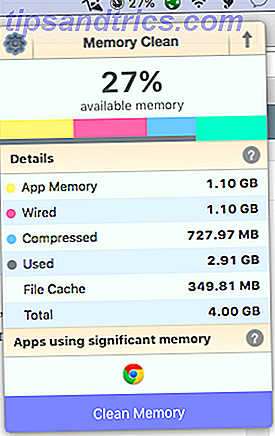
Memory Clean si concentra esclusivamente sull'utilizzo della memoria del tuo Mac. Lo scorso anno è stato presentato da Apple come "utilità inestimabile" durante una promozione su App Store e Macworld lo ha dichiarato "Mac Gem" nel 2013.
Ha solo una funzione - per ottimizzare la memoria del Mac eliminando la memoria inattiva. È più efficace dopo aver finito di utilizzare un'app o un gioco che richiede molta memoria (chiudi Chrome e controlla l'aumento della memoria). Mostra anche le app che utilizzano una memoria significativa, quindi sai quali cercare di chiudere per rendere il tuo computer un po 'più veloce.
Activity Monitor ha uno scopo simile nella scheda Memoria, ma Memory Clean offre un'interfaccia più carina e un veloce accesso alla barra dei menu, il che rende il download un valore a nostro avviso.
gfxCardStatus

Questo funziona solo se hai un MacBook Pro che è il migliore, un MacBook Air o MacBook Pro? Entrambi i modelli confrontati side-by-side quale è il migliore, un MacBook Air o MacBook Pro? Entrambi i modelli confrontati Side-by-Side Si potrebbe pensare che la selezione relativamente piccola di laptop di Apple renderebbe la scelta di un modello facile. Per alcune persone, è vero, ma per gli altri la gamma ristretta di opzioni e prezzi rende difficile una scelta. A ... Leggi di più con le GPU doppie, perché questi sono gli unici utenti che potrebbero vedere qualsiasi vantaggio.
Secondo gli sviluppatori, gfxCardStatus "consente agli utenti di MacBook Pro di vedere quali app influenzano la durata della batteria utilizzando la grafica più assetata di energia". Quindi è un'app che ti dice quale scheda grafica Le migliori schede video Mac per progettisti grafici Le migliori schede video Mac per progettisti grafici Ulteriori informazioni sul tuo MacBook Pro in uso ("software" integrato o accelerazione hardware discreta). Se noti che il tuo Mac usa quello "sbagliato", puoi passare a quello che desideri. Ciò consente di migliorare le prestazioni del sistema e la durata della batteria.
In effetti, Ars Technica sostiene che utilizzando questo, è possibile ottenere fino a 8, 5 ore di utilizzo continuo del Mac, dopo alcune piccole modifiche della batteria.
I pagati
Ora che abbiamo dato un'occhiata ai migliori liberi, diamo un'occhiata ad alcuni pagati. Ovviamente, essendo pagati, questi dovrebbero essere di qualità leggermente superiore, anche se alcuni di voi potrebbero obiettare di pagare quando ci sono quattro app in grado sopra.
Stater ($ 4, 99)
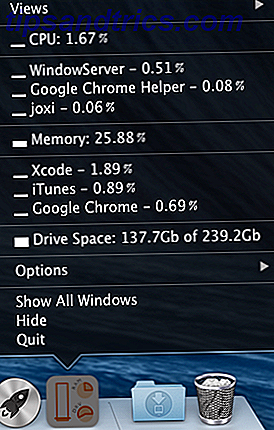
Mi piace molto questo, e $ 4, 99 non è così irragionevole. Lo stater si trova nel dock Tutto ciò che devi sapere sul dock del tuo Mac Tutto quello che devi sapere sul dock del tuo Mac È il modo principale con cui molti utenti interagiscono con Mac OS X, ma molte persone ancora non conoscono alcuni dei più elementari e cose utili di cui è capace il dock. Leggi di più come un'icona e un menu. Devi solo fare clic sull'icona a seconda di ciò che vuoi vedere. È possibile scegliere tra utilizzo combinato e multi-core della CPU, utilizzo della memoria e spazio su disco. Puoi disattivare tutti quelli che non ti servono e puoi persino ottenere sei combinazioni di colori per abbinarli al tuo desktop.
Monity ($ 2, 99)
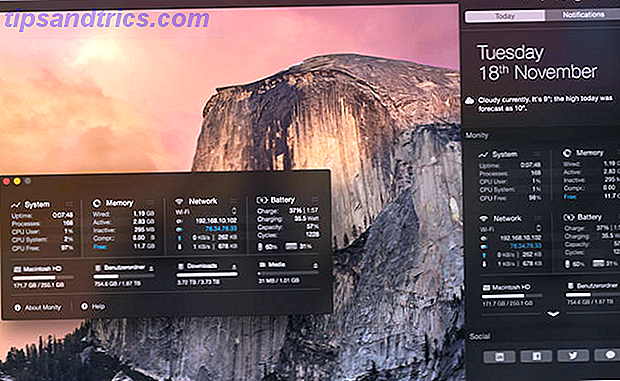
Se sei un grande Centro di notifica 8 Suggerimenti per fare un ottimo uso del Centro di notifica OS X 8 Suggerimenti per fare un ottimo uso del Centro di notifica OS X Con Mountain Lion è arrivata l'introduzione sul desktop del noto Centro di notifica, portato dal suo iOS origini. Ha portato ancora più unità tra il sistema operativo desktop e mobile, e sostanzialmente replica la funzionalità che è ... Leggi di più fan, quindi Monity si rivolge a te, in quanto si integra in modo eccellente. Dopo l'installazione, apri Centro notifiche, fai clic su Modifica nella parte inferiore e fai clic sul segno più vicino a Monity. Questo dovrebbe interessare chiunque non gradisca le icone del dock o gli oggetti che si trovano nella barra dei menu.
Oltre alle solite statistiche di attività (CPU, memoria, disco), ti dice anche quanta energia della batteria ti rimane, quanto spazio è rimasto sul tuo disco rigido e cosa sta succedendo nella tua rete (come il tuo attuale e IP esterno e traffico in entrata e in uscita).
Indicatore di temperatura ($ 4, 99)
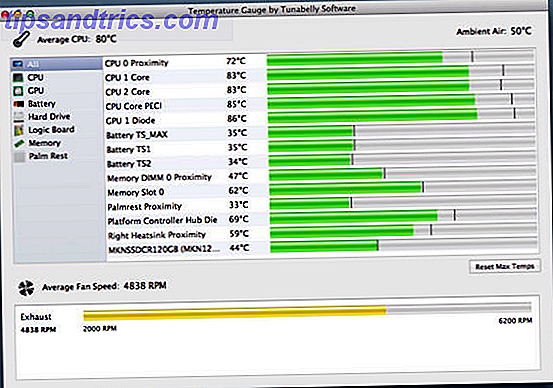
Proprio come Memory Clean, Temperature Gauge ha un solo scopo: fornire tutte le temperature possibili del tuo Mac. Tiene sotto controllo tutti i sensori di temperatura del tuo Mac e ti avverte se qualcosa diventa troppo caldo. È possibile vedere la velocità di rotazione delle ventole e tutte le attività vengono registrate in un file .CSV, utile per la risoluzione dei problemi relativi al calore.
iStats Menu 5 ($ 18 / $ 25)
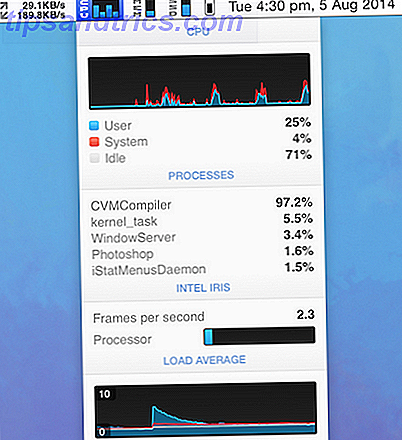
Fair warning - iStats Menu è il più costoso del gruppo qui, con un costo di $ 18 per una licenza singola e $ 25 per una "licenza di famiglia". Ma ovunque leggo, tutti hanno avuto recensioni entusiastiche per il menu di iStats. Non ne hanno mai abbastanza. E non è difficile capire perché.
iStats ha tutte le statistiche possibili sul tuo Mac di quanto potresti sperare di inserire in un grafico. Scava nell'attività del disco per ogni singola app in esecuzione per vedere quali sono le app dei vampiri che succhiano il sangue del tuo Mac (tosse ... Chrome ... tosse).
Ci sono troppe funzionalità per elencarle tutte qui, quindi vai alla home page di iStats per vedere cosa ottieni per i $ 18 se devi assolutamente monitorare tutto .
Monitor di sistema ($ 4, 99)

System Monitor si posiziona nella barra dei menu (e occupa molto spazio in base all'aspetto delle cose) e offre la normale attività del computer. Fornisce elementi utili come carico di processo, temperatura della CPU, consumo di memoria, spazio di archiviazione, attività del disco e molto altro.
Buon monitoraggio
Questa è solo una piccola selezione dei monitor di attività offerti, ma sulla base della nostra esaustiva ricerca questi sono i migliori. Mentre non ci sono molte possibilità gratuite, quelle a pagamento, ad eccezione di iStat Menus, sono ragionevolmente ben ragionevoli e nei limiti della maggior parte delle persone.
Quindi - Activity Monitor è abbastanza buono per te o usi qualcos'altro? È ora di farcelo sapere!

![Come funziona Internet via satellite? [La tecnologia ha spiegato]](https://www.tipsandtrics.com/img/internet/513/how-satellite-internet-works.jpg)